PowerAppsでデータを保存するには、「編集フォーム」もしくは「Patch関数」でできます。
今回は、「Patch関数」を使用しての保存方法を解説いたします。
Pacht関数とは?
データソース内で1つ以上のレコードを変更する、もしくは新たなレコードを作成する関数になります。
構文
Patch(データソース名,レコード,変更内容)データソース名:編集したいレコードがあるデータソースを指定します。
レコード :編集するレコードを指定します。
変更内容 :編集したい列名を指定し、変更内容を指定します。
Patch関数の使い方
完成イメージ(新規データ保存)
必要情報を入力し、その内容を登録ボタンを押すことでデータが保存され下にギャラリーに表示される画面になっています。
今回は、名前・年齢・性別のデータを保存すアプリになります。
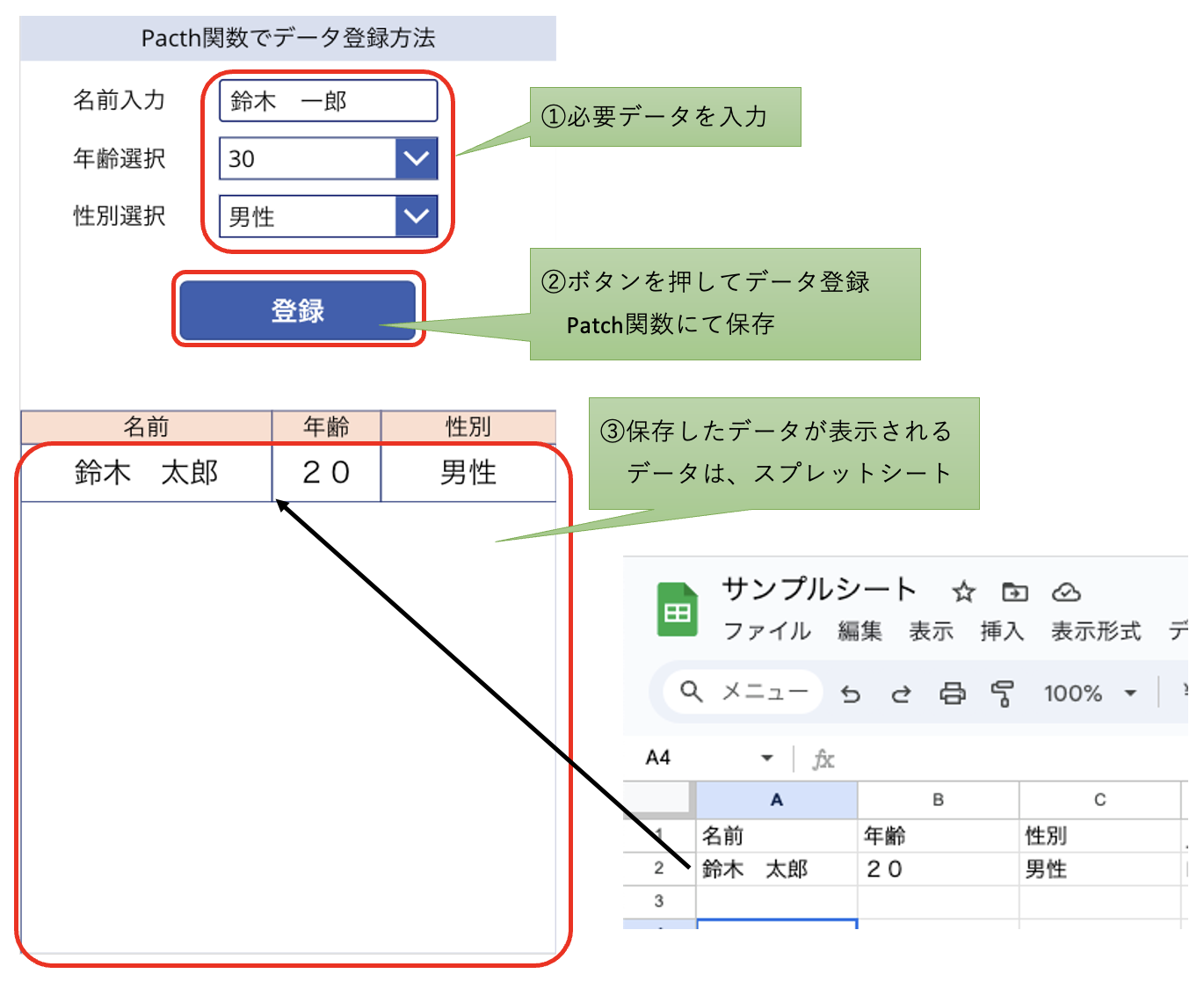
画面解説
使用コントロール
画面には以下のようにコントロールを使用して作成しています。
※表示用のラベルコントロールの説明は省いています。
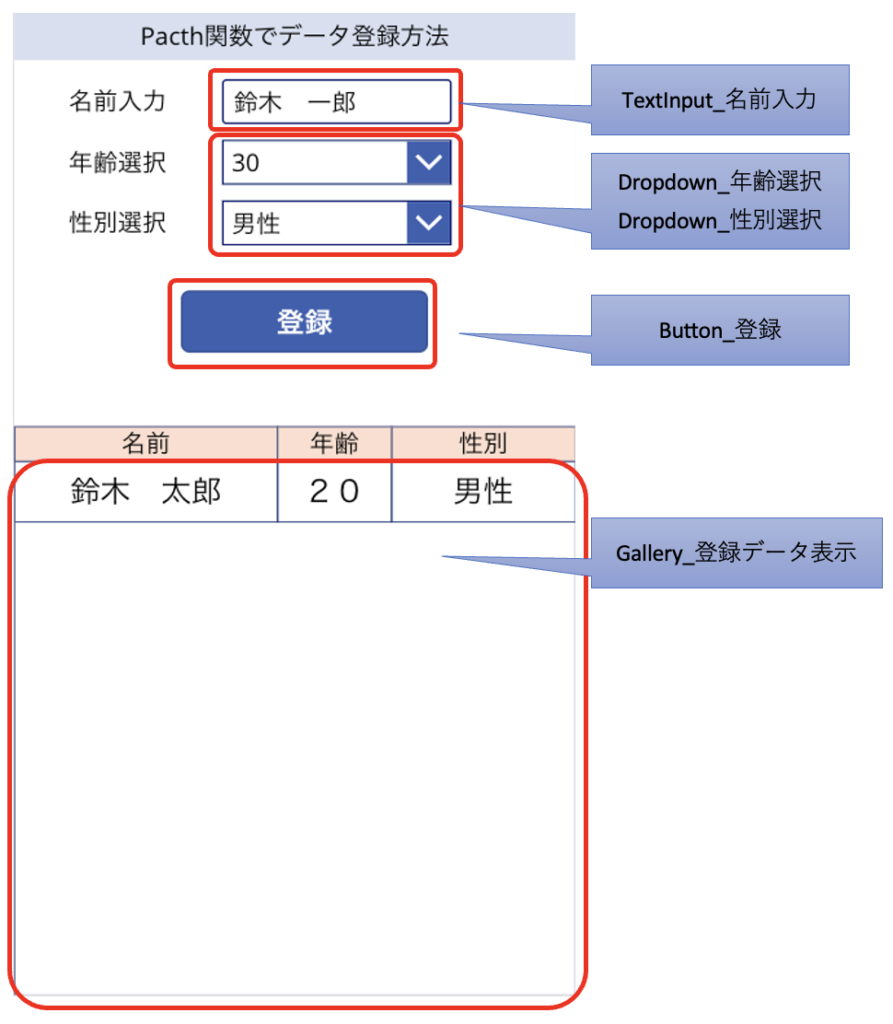
登録ボタンのOnSelectプロパティ
登録ボタンのOnSelectプロパティに以下の式を入力しています。
編集する場合は、レコードを指定しますが、今回は新しくレコードを作成するのでレコードの指定はしていません。
Patch(
データソース,
{
名前: TextInput_名前入力.Text,
年齢: Dropdown_年齢選択.Selected.Value,
性別: Dropdown_性別変択.Selected.Value
}
)実際にボタンを押してみると、入力していたデータが、下のギャラリーに追加されました。
今回は設定していませんが、登録ボタンにデータ入力したデータのリセットができるように設定した方がユーザーには優しい設計になりますね。
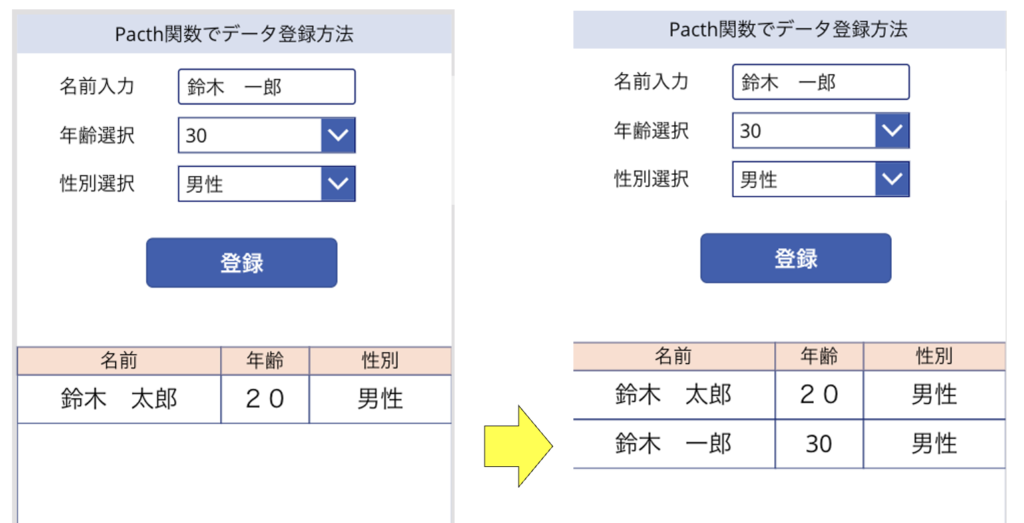
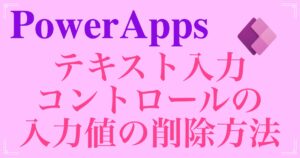
完成イメージ(編集保存)
編集の場合では、編集するレコードを選択する必要があるので、今回は、選択した名前が一致したデータの編集を行いたいと思います。
編集する名前を選択し、編集したい情報を入力し、その内容を登録ボタンを押すことでデータが保存され下にギャラリーに表示される画面になっています。
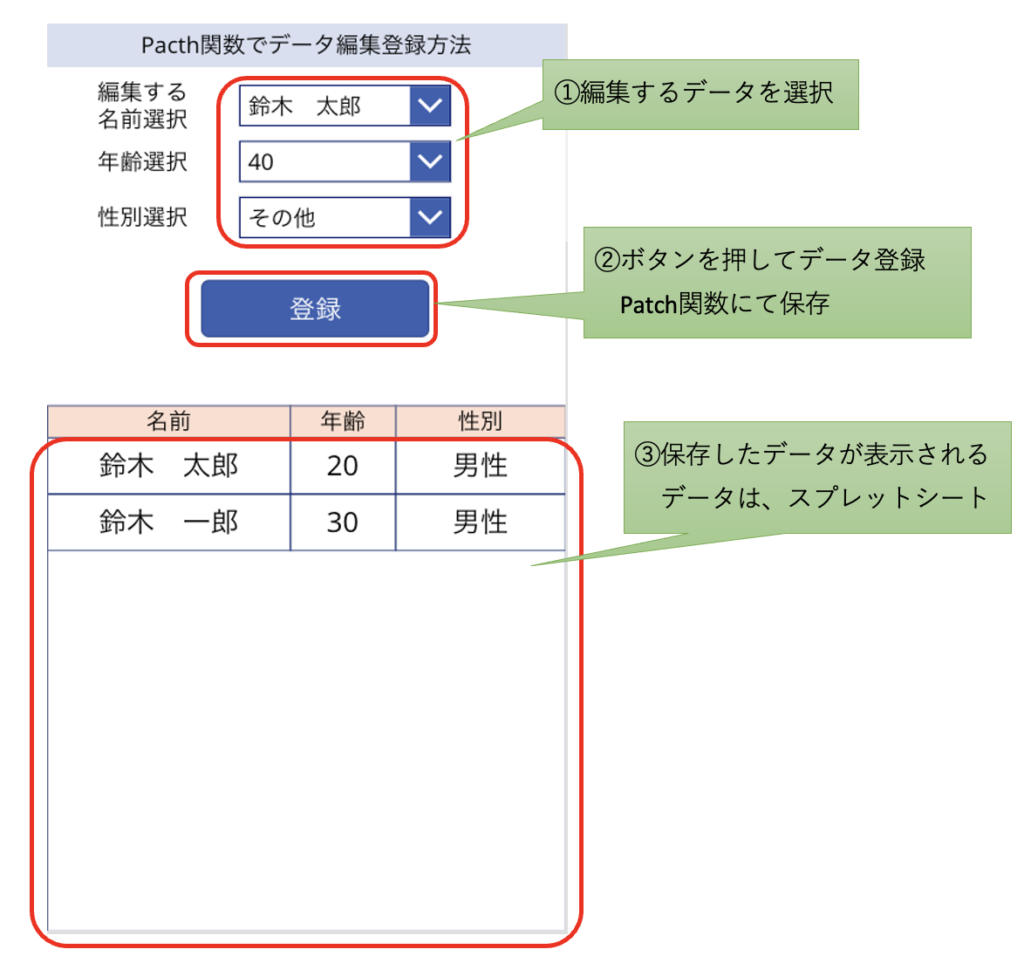
画面解説
使用コントロール
新規と大きな変更はないですが、編集したい名前を選択したいので、テキスト入力からドロップダウンに変更しています。
また、ドロップダウンのデータは、データソースの名前のデータにしているため、名前が増えても大丈夫なようにしています。
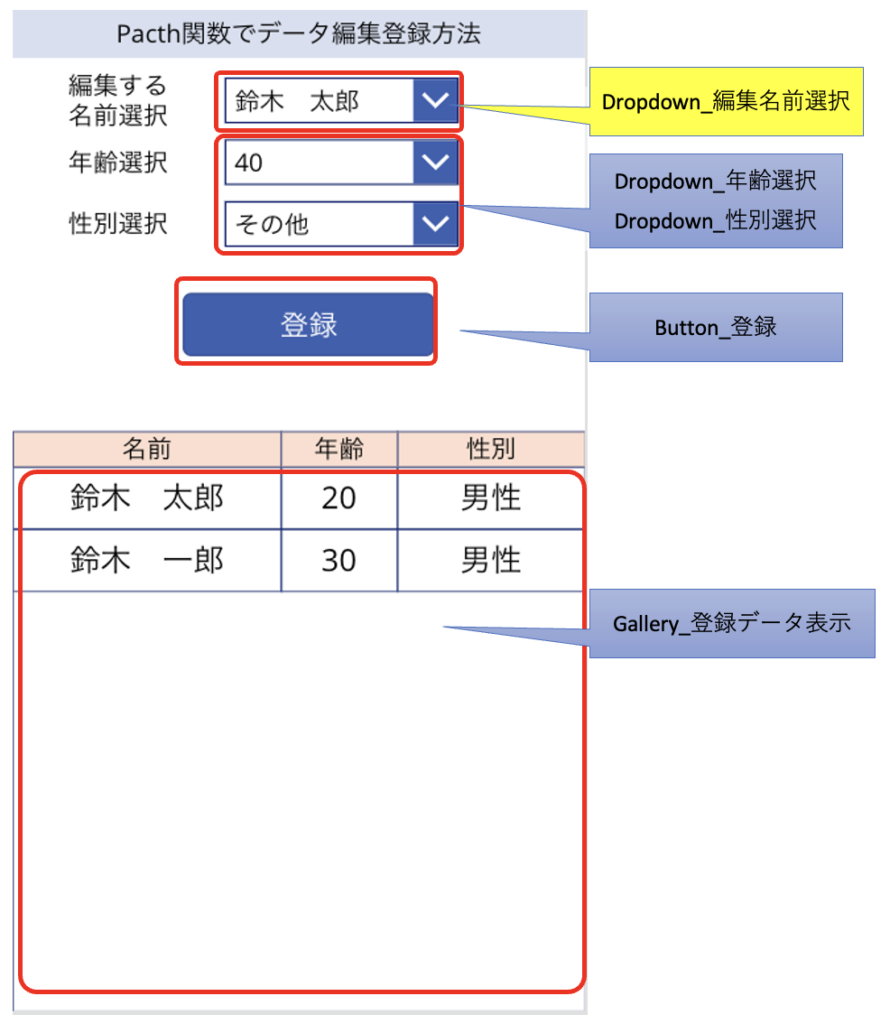
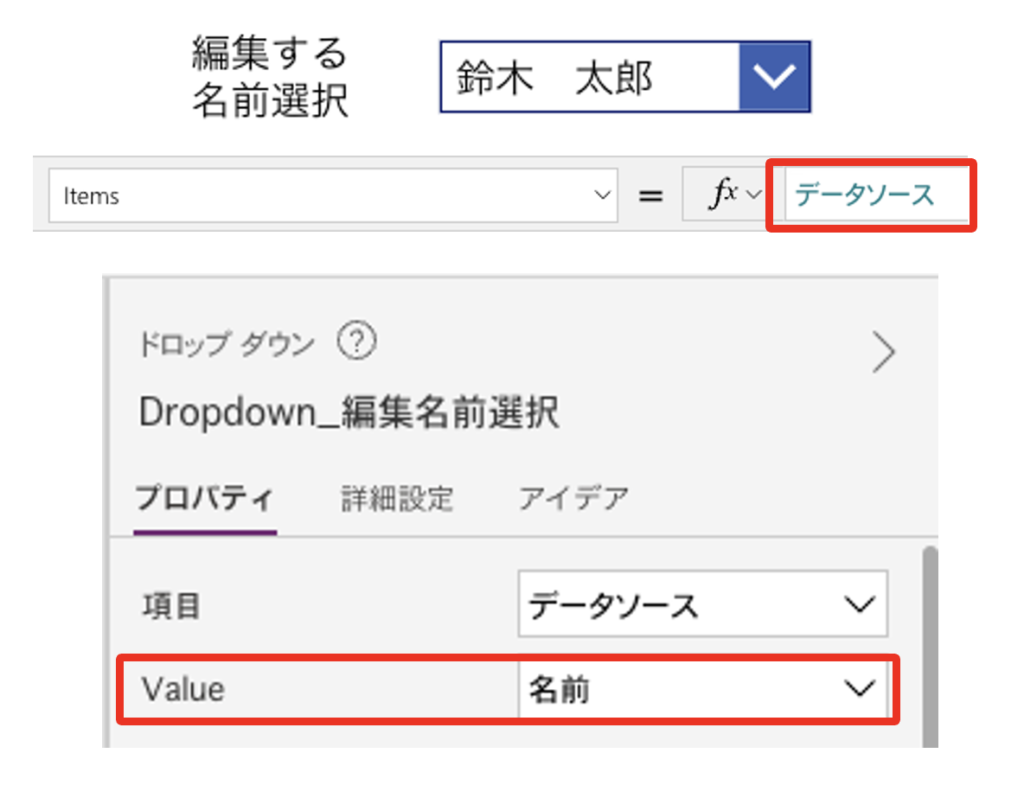
登録ボタンのOnSelectプロパティ
登録ボタンのOnSelectプロパティに以下の式を入力しています。
新規登録の時と変わり、レコードの指定で、Lookup関数を使用し、データソース内にある名前とDropdown_編集名前選択で選択した物と一致したデータを編集するようにしています。
Patch(
データソース,
LookUp(データソース,名前=Dropdown_編集名前選択.Selected.名前),
{
年齢: Dropdown_年齢選択.Selected.Value,
性別: Dropdown_性別変択.Selected.Value
}
)実際にボタンを押してみると、選択した名前のデータの年齢・性別が変更され、下のギャラリーに追加されました。
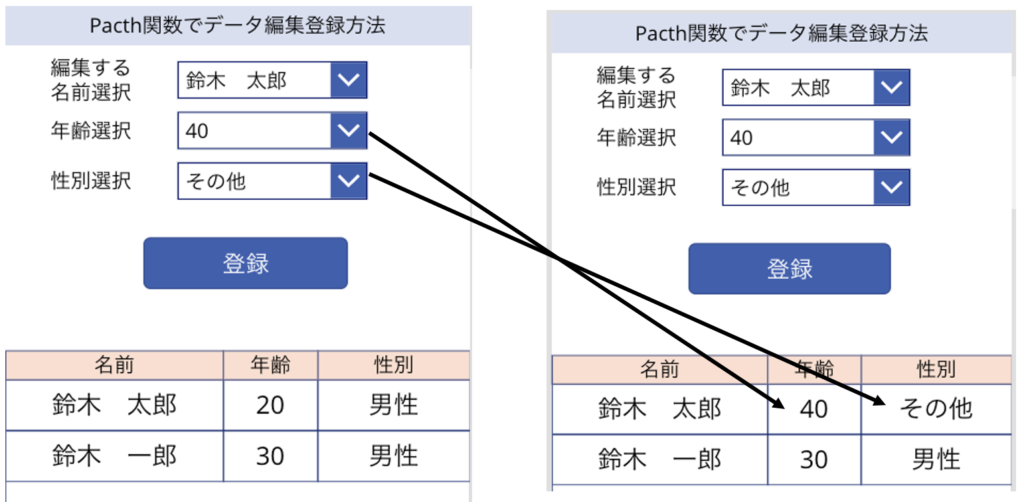
まとめ
Patch関数を使用して新規登録・編集ができましたね。
編集フォームでもいいのですが、レイアウトの詳細設定ができなかったり、データソースを切り替えたときなどエラーが出やすいので私は、比較的Patch関数でデータの処理をすることが多いですね。
覚えておくととても便利なのでぜひ活用してみてください。











コメント
コメント一覧 (1件)
[…] ●Patch関数解説 […]